Sự bất hòa đã trải qua một vài thay đổi trong vài năm qua. Phần mềm trò chuyện bằng giọng nói phổ biến ban đầu là thiên đường của game thủ nay đã trở thành một nền tảng dành cho cộng đồng trong bối cảnh đại dịch. Và với việc Sony tích hợp Discord vào Playstation, mức độ phổ biến của nó sẽ chỉ tăng lên. Trước đây chúng ta đã thảo luận về các tính năng khác nhau của Discord, bao gồm các bot Discord hữu ích nhất và nhận Discord Nitro miễn phí. Tuy nhiên, nếu bạn nằm trong số những người muốn từ bỏ ứng dụng trò chuyện thoại, có một cách dễ dàng để xóa tài khoản Discord của bạn và tiếp tục.
Xóa vĩnh viễn tài khoản Discord: Hướng dẫn từng bước (tháng 6 năm 2021)
Chúng tôi đã tạo một hướng dẫn hoàn chỉnh sẽ dạy cách xóa tài khoản của bạn trên tất cả các nền tảng mà Discord có sẵn trên đó. Vì vậy, không có vấn đề nếu bạn đang đọc nó từ Windows trình duyệt hoặc điện thoại iOS, hãy làm theo và tìm hiểu cách xóa vĩnh viễn tài khoản Discord của bạn. Nếu bạn không chắc chắn về việc xóa nó, chúng tôi cũng đã bao gồm một cách để vô hiệu hóa tài khoản Discord của bạn. Bạn có thể sử dụng bảng bên dưới để tìm các bước cho nền tảng liên quan của mình nhưng hãy nhớ đọc phần về máy chủ nếu bạn tình cờ sở hữu một nền tảng.
Đọc phần này trước nếu bạn sở hữu một máy chủ Discord (Tất cả các nền tảng)
Nếu bạn sở hữu một máy chủ Discord và muốn vô hiệu hóa hoặc xóa tài khoản của mình, trước tiên bạn cần phải thực hiện thêm một bước. Bạn sẽ cần chuyển quyền sở hữu máy chủ Discord của mình hoặc xóa nó hoàn toàn. Nếu bạn chưa sở hữu, hãy bỏ qua bước này.
Chuyển quyền sở hữu máy chủ Discord
Chúng tôi đang sử dụng ứng dụng Discord trên Windows cho bản demo này, nhưng đừng lo lắng, các bước vẫn giống nhau trên tất cả các nền tảng. Với điều đó, chúng ta hãy xem các bước bạn cần làm theo.
1. Từ thanh bên trái, chọn máy chủ bạn muốn chuyển quyền sở hữu cho.
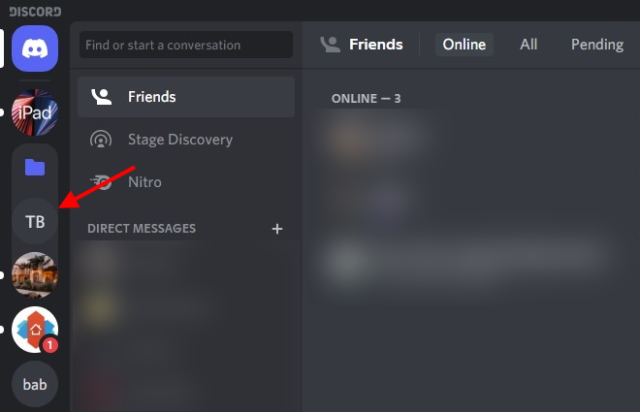
2. Nhấp vào tên máy chủ ở trên cùng bên trái và menu thả xuống sẽ mở ra. Tại đây, hãy nhấp vào nút “Cài đặt máy chủ” Lựa chọn.
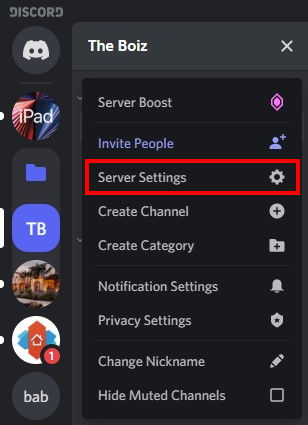
3. Từ cửa sổ cài đặt, hãy tìm “Quản lý người dùng”Trong thanh bên và chuyển đến“Các thành viên” Lựa chọn.
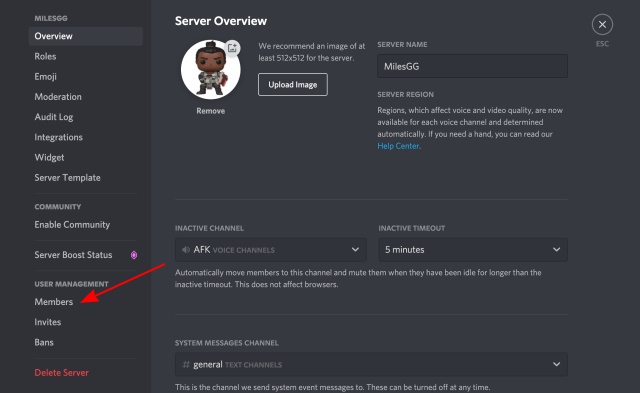
4. Bạn sẽ thấy danh sách tất cả các thành viên máy chủ ở đây. Bây giờ, hãy nhấp vào Ba chấm bên cạnh tên của thành viên mà bạn muốn trở thành chủ sở hữu mới của máy chủ. Sau đó, nhấp vào “Chuyển nhượng quyền sở hữu”Từ menu thả xuống.
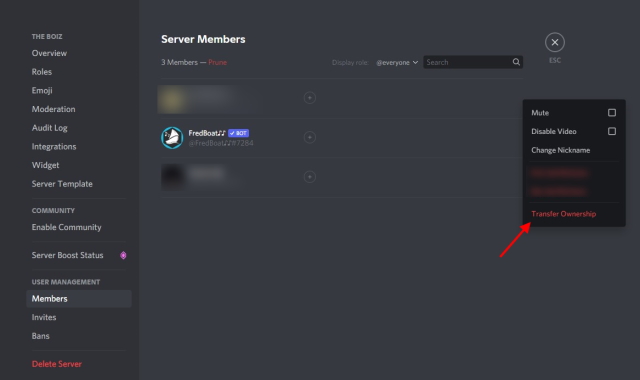
6. Bạn sẽ cần phải chấp nhận một sự thừa nhận để đảm bảo rằng bạn biết mình đang làm gì. Để xác nhận hành động của bạn, hãy nhấn vào dấu “Chuyển nhượng quyền sở hữu” cái nút.
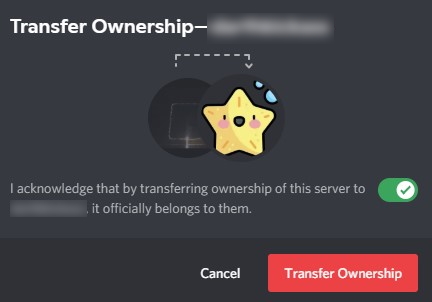
Và đó là nó. Bây giờ, bạn sẽ không mất quyền truy cập vào máy chủ, nhưng quyền của bạn sẽ bị giới hạn.
Xóa máy chủ Discord
Nếu bạn muốn xóa máy chủ trước khi xóa tài khoản Discord của mình, chỉ cần làm theo các bước bên dưới.
1. Chọn máy chủ của bạn từ thanh bên trái, nhấp vào tên của nó ở trên cùng bên trái và sau đó nhấp vào “Cài đặt máy chủ”Từ menu thả xuống.
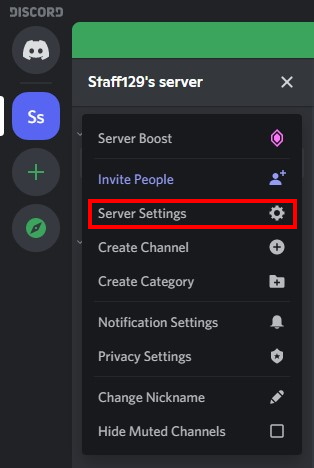
2. Trên trang cài đặt, hãy nhìn vào thanh bên trái và bạn sẽ thấy một tùy chọn có tên là “Xóa máy chủ”Ở dưới cùng. Nhấp vào nó nếu bạn muốn xóa máy chủ Discord của mình.
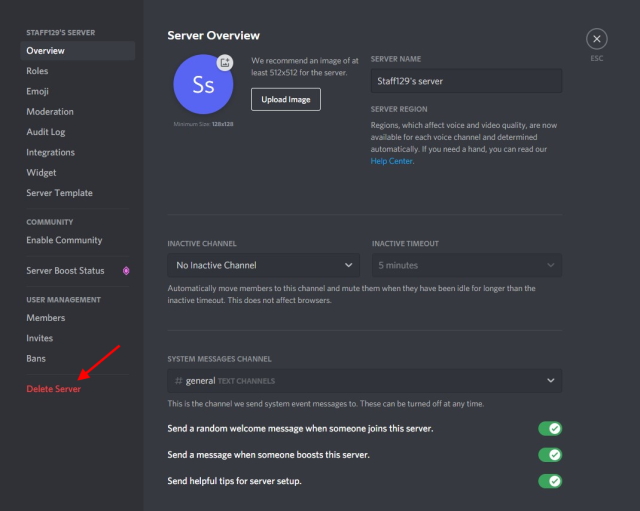
3. Sau đó, một hộp xác nhận sẽ xuất hiện yêu cầu bạn kiểm tra kỹ hành động của mình. Nhấp vào Xóa máy chủ một lần nữa.
4. Tại thời điểm này, nếu bạn có Xác thực hai yếu tố (2FA) được bật, bạn sẽ cần cung cấp 6 Mã số. Tùy thuộc vào trình xác thực bạn đã đăng ký, hãy mở nó và cung cấp mã. Máy chủ của bạn sẽ bị xóa sau khi bạn thực hiện.
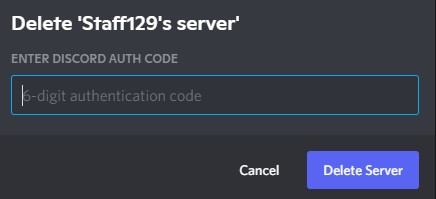
5. Tiếp theo, bạn sẽ thấy một hộp phản hồi nhỏ mà bạn có thể điền vào hoặc bỏ qua. Và đó là nó, máy chủ của bạn bị xóa, cùng với tất cả các tin nhắn và dữ liệu của nó.
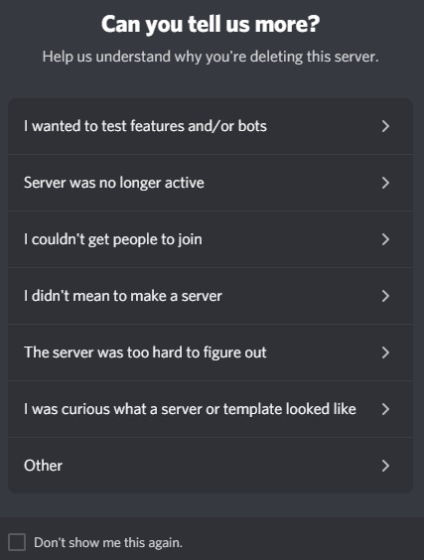
Vô hiệu hóa so với xóa tài khoản bất hòa
Rất may, Discord có nhiều chức năng khi chọn điều gì sẽ xảy ra với tài khoản của bạn. Đây là ý nghĩa của nó:
Vô hiệu hóa tài khoản Discord của bạn giống như đặt nó trên một tạm giữ. Tất cả thông tin bên trong, bao gồm các cuộc trò chuyện, máy chủ và lưu trữ của bạn, sẽ giữ an toàn. Mặc dù bạn sẽ không nhận được bất kỳ thông báo nào từ Discord về tài khoản đó, nhưng mọi yêu cầu kết bạn mới mà bạn nhận được sẽ chờ bạn nếu bạn quay lại. Vô hiệu hóa tài khoản của bạn là một lời khuyên tốt nếu bạn không có kế hoạch sử dụng Discord trong một thời gian hoặc chỉ đơn giản là muốn nghỉ ngơi.
Điều gì xảy ra khi bạn xóa tài khoản Discord của mình? Xóa tài khoản Discord của bạn sẽ xóa tất cả dữ liệu cùng với nó. Tất cả các cuộc trò chuyện và tin nhắn của bạn sẽ được chuyển vào thùng rác và bạn sẽ bị xóa khỏi bất kỳ máy chủ nào bạn đã tham gia. Hơn nữa, tên của bạn sẽ được đổi thành Người dùng đã Xóa và đây là những gì hồ sơ của bạn sẽ hiển thị với những người khác.
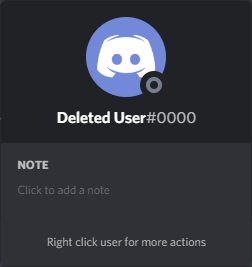 Hình ảnh lịch sự: Discord Fandom Wiki
Hình ảnh lịch sự: Discord Fandom WikiThay vào đó hãy vô hiệu hóa tài khoản Discord của bạn
Nếu bạn không chắc chắn về việc xóa tài khoản Discord của mình, bạn luôn có thể vô hiệu nó. Vô hiệu hóa tài khoản của bạn sẽ khóa tài khoản tại chỗ và bạn sẽ không nhận được bất kỳ thông báo nào về tài khoản đó. Bạn sẽ vẫn nhận được tin nhắn và yêu cầu kết bạn, nhưng bạn sẽ không biết về chúng cho đến khi bạn kích hoạt lại tài khoản của mình. Vô hiệu hóa tài khoản Discord của bạn là một cách tuyệt vời để nghỉ ngơi và suy nghĩ lại. Thay vào đó, hãy làm theo các bước bên dưới để vô hiệu hóa tài khoản Discord của bạn:
1. Ở dưới cùng bên trái, tìm và nhấp vào Bánh răng biểu tượng (cài đặt) trong Discord. Nếu bạn đang sử dụng điện thoại iOS hoặc Android, hãy nhấp vào ảnh hồ sơ của bạn trong thanh điều hướng dưới cùng.
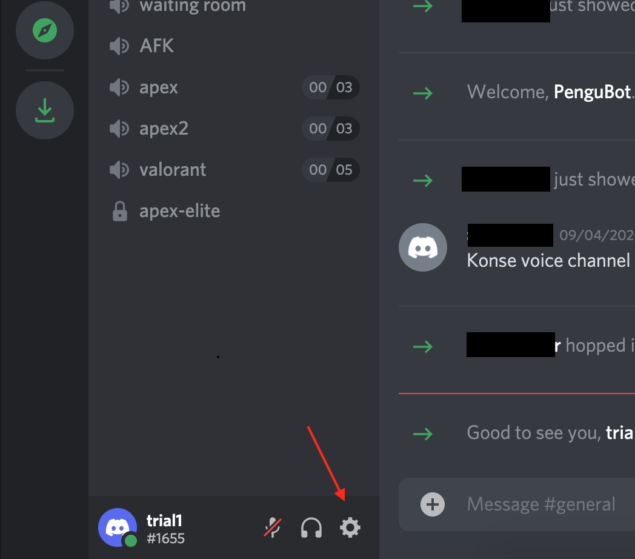
2. Dưới Thiết lập người dùng, mở “Tài khoản của tôi” phần.
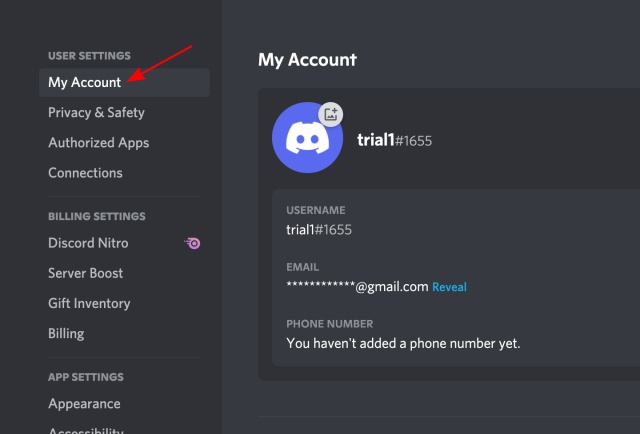
3. Cuộn xuống dưới cùng cho đến khi bạn thấy biểu tượng “Tài khoản vô hiệu hóa” cái nút. Nhấn vào nó.
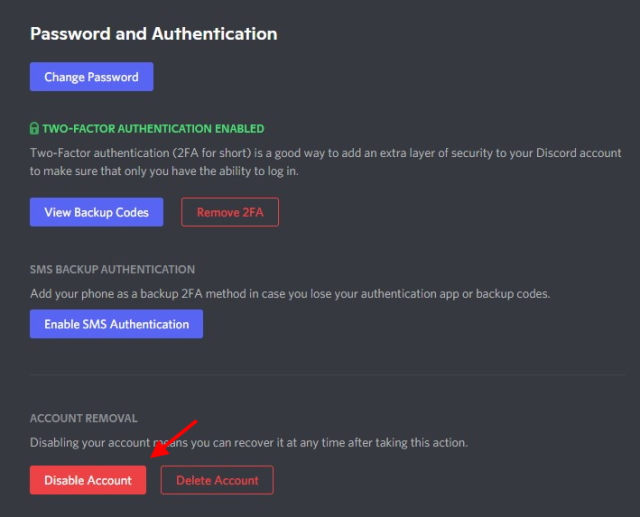
4. Sau đó, một hộp thoại sẽ mở ra yêu cầu bạn nhập lại mật khẩu và thông báo cho bạn về những gì bạn đang làm. Điền mật khẩu và nhấp vào “Vô hiệu hóa tài khoản” lần nữa.
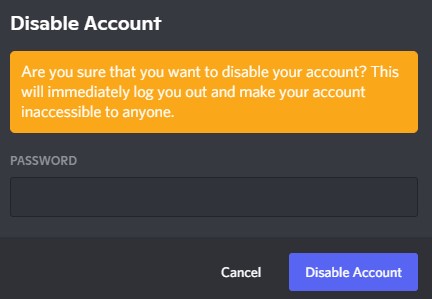
5. Và bạn đã hoàn thành. Tài khoản của bạn hiện đã bị vô hiệu hóa cho đến khi bạn bật lại. Tất cả dữ liệu của bạn sẽ được an toàn chờ đợi cho bạn.
Cách xóa tài khoản Discord trên máy tính (Windows, Mac hoặc Linux)
Hầu hết người dùng Discord đều có ứng dụng chính thức được cài đặt trên máy tính của họ. Máy khách PC nhanh hơn và linh hoạt hơn. Chúng tôi đang sử dụng Ứng dụng Discord trên Windows cho mục đích của hướng dẫn này. Tuy nhiên, ngay cả khi bạn đang sử dụng ứng dụng web của Discord, Mac hoặc thậm chí là Linux, thì quá trình này vẫn giống nhau. Vì vậy, hãy làm theo các bước bên dưới và thoát khỏi tài khoản Discord của bạn:
1. Mở ứng dụng Discord trên Windows, Mac hoặc máy tính Linux.
2. Khi đó, hãy tìm kiếm Bánh răng ở dưới cùng bên trái và nhấp vào nó.
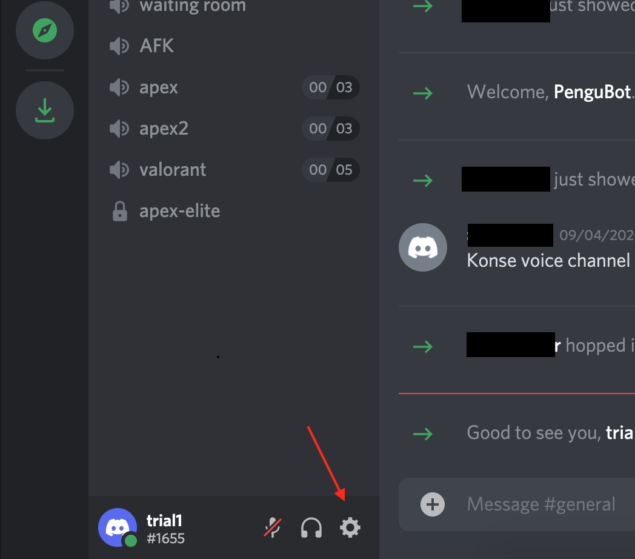
3. Các “Tài khoản của tôi”Trang cài đặt sẽ được mở. Nếu không, hãy mở nó từ thanh bên trái.
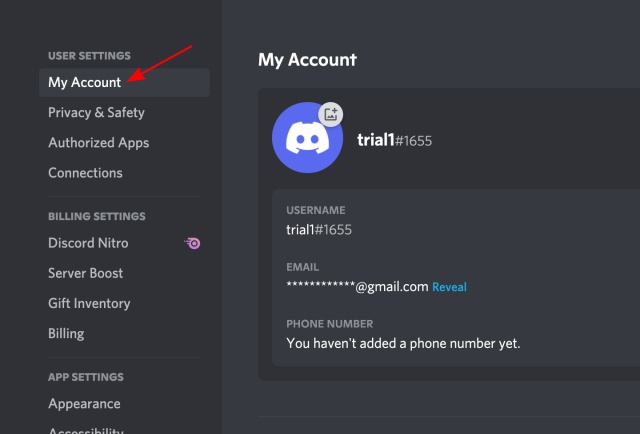
4. Cuộn xuống cuối trang cài đặt “Tài khoản của tôi” để tìm “Nút Xóa tài khoản ” trong phần “Xóa tài khoản”. Nhấp vào nút “Xóa tài khoản”.
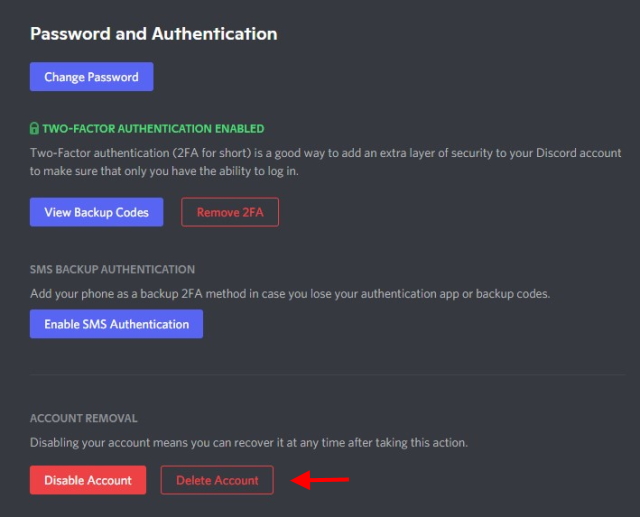
5. Bạn sẽ được chào đón bởi một hộp thoại sẽ yêu cầu mật khẩu và mã 2FA nếu bạn đã kích hoạt nó. Chỉ cần nhập mật khẩu và mã 2FA của bạn rồi nhấn nút “Xóa tài khoản” cái nút.
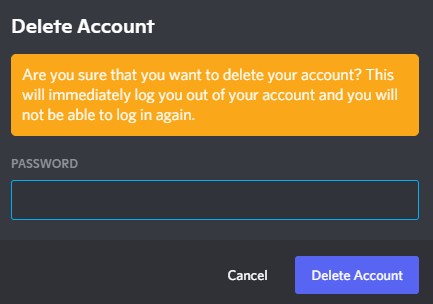
6. Tài khoản Discord của bạn hiện đã bị xóa vĩnh viễn. Tất cả dữ liệu của bạn, bao gồm cả tin nhắn của bạn, sẽ bị xóa cùng với nó.
Cách xóa tài khoản Discord bằng ứng dụng Android hoặc iOS
Nếu bạn là một phần của cơ sở người dùng di động của Discord, bạn sẽ không gặp bất kỳ khó khăn lớn nào trong việc xóa tài khoản của mình. Làm theo quy trình đơn giản này để xóa tài khoản Discord của bạn trên Android hoặc iOS.
1. Mở ứng dụng Discord trên điện thoại Android hoặc iOS của bạn.
2. Nhấn vào biểu tượng ảnh hồ sơ ở dưới cùng bên phải của thanh điều hướng.
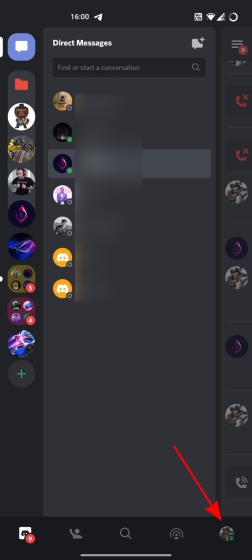
3. Nhảy vào Tài khoản của tôi
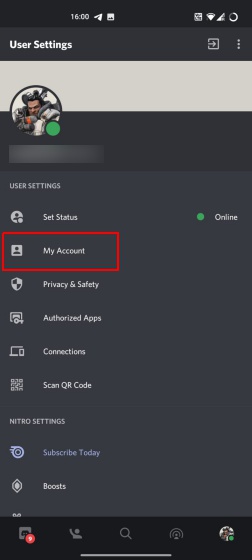
4. Cuộn xuống hết cỡ cho đến khi bạn thấy Xóa tài khoản Lựa chọn. Nhấn vào “Xóa tài khoản” để bắt đầu quá trình.
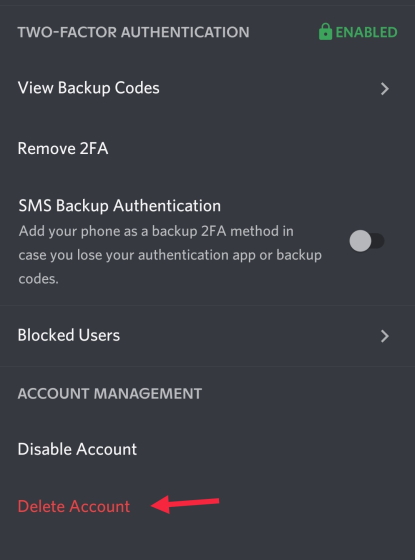
5. Sau đó, bạn sẽ thấy một hộp thoại yêu cầu nhập mật khẩu và mã 2FA. Chỉ cần nhập các chi tiết cần thiết và nhấn vào nút “Xóa” màu đỏ để xóa vĩnh viễn tài khoản Discord của bạn.
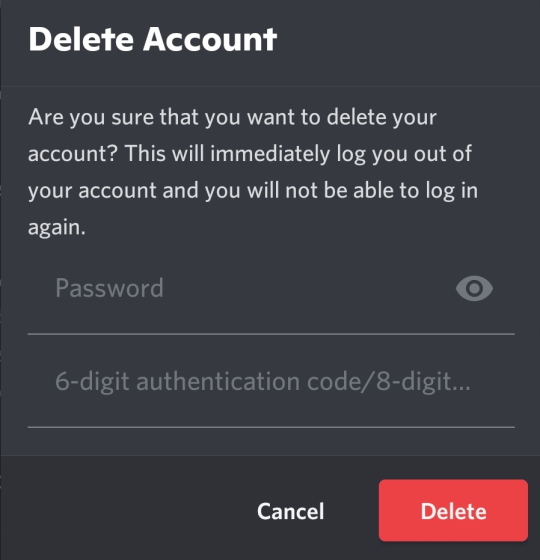
Tôi có thể khôi phục tài khoản Discord đã xóa không?
May mắn thay, có bạn có thể. Sau khi bạn xác nhận việc xóa tài khoản của mình, Discord ghi lại yêu cầu xóa và hủy kích hoạt tài khoản. Đó là sau đó được tổ chức trong 14 ngày, sau đó nó được bị xóa vĩnh viễn. Vì vậy, trong trường hợp bạn đổi ý và muốn lấy lại tài khoản Discord, bạn có hai tuần làm như vậy!
Nếu bạn chọn ở lại trên tàu và không xóa tài khoản của mình, hãy tìm hiểu cách bạn có thể phát trực tuyến Netflix trên Discord để xem phim với bạn bè, tổ chức tiệc Spotify Listening hoặc sử dụng Kênh sân khấu để tương tác với cộng đồng Discord của bạn.
Xóa tài khoản Discord của bạn trong một vài bước đơn giản
Vì vậy, đó là hướng dẫn của chúng tôi về cách xóa tài khoản Discord của bạn trên bất kỳ nền tảng nào – có thể là Windows, Mac, Linux, Web hoặc ứng dụng dành cho thiết bị di động (Android và iOS). Bây giờ bạn đã rời khỏi Discord, tại sao bạn không tiếp tục và thử một số lựa chọn thay thế Discord phổ biến nhất từ bài viết được liên kết? Đối với bất kỳ câu hỏi nào khác, vui lòng hỏi chúng trong phần bình luận bên dưới.
